视频网课:https://www.bilibili.com/video/BV1vs411t73Y
Origin应用
1 建立数据文件1.1 Workbook工作表窗口输入数据1.2 添加新的行/列1.3 调整列的顺序1.4 列的名称——列的绘图属性1.5 列的数据属性
2 导入数据文件2.1 ACSII码文件的导入方法2.2 数据库文件的导入方法2.3 excel的导入方法2.4 Import Vizard
3 数据文件的简单设置3.1 列属性设置3.2 各个窗口表单重命名3.3 交换两列数据顺序3.4 菜单栏Worksheet的相关功能
4 函数赋值
1 建立数据文件
1.1 Workbook工作表窗口输入数据
基本操作与excel相同
1.2 添加新的行/列
添加新的行:最后一行点↓,或者是回车插入新的行:右击→插入添加新的列:右击→添加新列//在菜单栏“列“中,添加插入新的列:同插入新的行
1.3 调整列的顺序
1.4 列的名称——列的绘图属性
origin提供了9种列绘图属性
X轴Y轴 当整个表单只有一个X轴时,他会向所有Y轴提供自变量值 如果表单里有多个X轴,每个X轴向右方直到下个X轴出现之前的Y轴提供自变量值Z轴L:标签属性 标签属性是给它左侧离它最近的Y轴提供标签 注意:标签列只能向左侧的Y轴数据提供标签无关属性 设置本属性后,即使选择了这一列,在绘图中也不予展示Y误差限属性 给出本列左侧距离最近的Y轴的误差限 X轴误差限 优先向左侧数据指定误差限,左侧没有X列时,再向右侧进行指定 另外两个属性平时少用到
循环列绘图属性制定
1.5 列的数据属性
长名称 这个名称除了是字符外,还可以是箭头,图片,注释等
2 导入数据文件
2.1 ACSII码文件的导入方法
ASCII码文件就是我们常见的.txt这种类型的
导入数据方法:
对于纯数据的文件:直接拖拽
注意:
若将文件直接拖入工作表中,则工作表中的原数据被替换若将文件拖入其他区域,则会生成一个新的工作表
常见方法:复制粘贴对于除了数据还有一些文字说明的文件的导入方法: origin会自动识别文件格式,你也可以根据需要自行设置,自己摸索吧,视频讲的很细致,需要自取
2.2 数据库文件的导入方法
看视频吧,没听懂
2.3 excel的导入方法
最简单:复制粘贴 粘贴到origin之后,保留的只是数据,函数关系丢失 右键也有类似excel的转置粘贴将excel文件拖拽到origin中 拖拽之后,会弹出对话框询问是否转化为origin的表单
选是:excel表的所有特征消失,包括函数关系等选否:以excel格式内嵌在origin中,但是origin的一些数据分析功能和三维绘图可能无法使用。 File菜单的导入功能 视频中还有相关内容,需要再看
2.4 Import Vizard
origin提供了一个import vizard作为导入向导,可以引导你导入上面的几种格式的文件 这个平台功能非常齐全,但是比较复杂,需要再看
3 数据文件的简单设置
3.1 列属性设置
属性值
长名称短命称单位使用函数给列赋值列宽列绘图属性列数据格式:和excel的设定单元格格式一样小数、科学计数法及精度、有效数字等设置
用户树
3.2 各个窗口表单重命名
3.3 交换两列数据顺序
3.4 菜单栏Worksheet的相关功能
数据排序清除工作表提取表单数据替换数据转置操作
4 函数赋值
利用公式对单元格进行赋值,作用同excel
简单填充 建立函数赋值
Tips: 方括号[]可以用来表示单元格的索引值,如下图,表示该单元格的值等于第一列对应下一行的值减去第一列对应行的值: